2020年1月14日にWindows 7のサポートが終了し、無料のWindows10へアップグレード期間が終わり、しばらく経ちます。
現在セキュリティの更新が行われないため、セキュリティ面において非常に不安が多く、そのまま使い続けると、コンピュータウィルスに感染するリスクが高くなってきます。
その感染するリスクに遭遇しないためにも、Windows 10へのアップグレードは実施した方が良いです。
そこで今回は、Windows 10に無償アップグレードを行う方法やそれを実施する際の注意点などをまとめたいと思います。
目次
Windows 10へのアップグレードは必要か
Windows 7は2020年1月14日をもって終了となりました。
そのため、技術的なサポートやソフトウェアの更新などが一切おこなわれていません。
サポートが終了してもWindows 7は今までどおり使用できますが、一切のサポートが終了していますのでセキュリティに関する更新はおこなわれていません。
それに対してウィルスは日々進化しており、様々なタイプのものが世界中で作られています。
日々新しいウィルスが作られていく中、サポートが終了したWindows 7はセキュリティが更新されず古い状態のままです。
そのままでは新しいウィルスに対応しきれず、感染リスクは日を追うごとに高くなっていきます。
ウィルス関連に限らず、ドライバなどのサポートも徐々に行われなくなるため、新たにパソコン周辺機器を購入してもWindows 7では正常に動作しないことも考えられます。また、Windowsの使い方や検索などもWindows10の方が使いやすくなっています。
Windows 7でも今のところ問題なく使えていても、何も起きていないうちにWindows 10へアップグレードすべきです。
Windows 10へのアップグレードは有償か無償か?
2021年4月現在でも、Windows10自体はマイクロソフトで無料配布される形となっており、無料で入手可能です。
2010年当時の無償アップグレードをしていないWindows7を無償でWindows10にしました。2021年4月3日にWindows7のPCを利用して検証しています。
Windows 10へのアップグレードするための準備と確認
Windows 10へとアップグレードする際は、事前に準備と確認をしておきましょう。
パソコンのスペックを確認しよう
Windows 7やWindows 8.1であってもある程度パソコンのスペックが必要で、Windows 10のアップグレードで最低限必要となるスペックは下記のとおりです。
Windows 7やWindows 8.1の正規ライセンスを持つPC/タブレット
Windows7 Service Pack1がインストールされていること
Windowsのライセンス認証がされていること
パソコンがWindows10のハードウェア要件を満たしていること
CPU(プロセッサ) 1GHz以上のプロセッサまたは(SoC)
RAM(メモリ) 32ビット版では1GB、または64ビット版では2GB
ハードディスクの空き容量 16GB(32ビットOS)または20GB(64ビットOS)
グラフィックスカード DirectX9以上およびWDDM1.0ドライバ
ディスプレイ 800×600
最低限、以上の要件を満たすことで、Windows 10へとアップグレードが可能です。
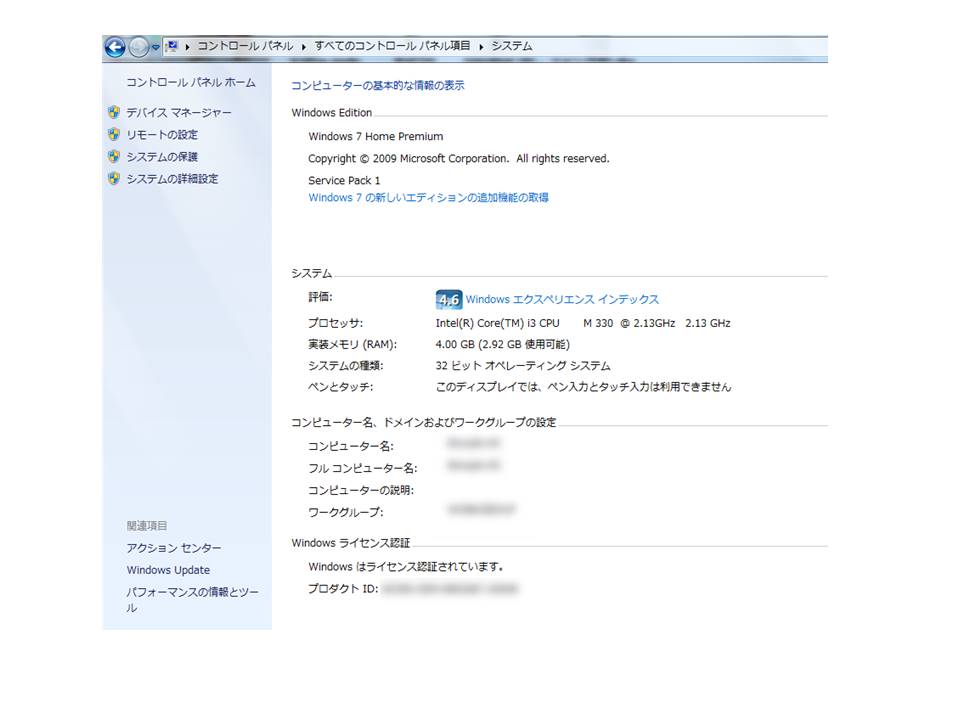
そのため、アップグレードをおこなう際は対象となるパソコンのスペックを必ず確認しましょう。
あまりに古いパソコンやスペックが低いパソコンではWindows 10で快適に使うことは期待できません。また、WIndows10では動かないソフトもあります。アップグレード作業を行う前に以上の要件を確認しておきましょう。
Windows 10へアップグレードする際は、Windows 7もしくはWindows 8.1が対象で、パソコンのOSを正規のライセンスで利用中であればアップグレードが可能です。
なおWindows XPやWindows Vistaに関してはアップグレードの対象外となります。
データのバックアップを取ろう
アップグレードに失敗すると、Windowsが起動しなかったり、動作が安定しない場合があります。元に戻せるように大掛かりなシステム変更をおこなう際は、事前にバックアップを取っておきましょう。
Windowsのアップグレードは、正常にアップグレードできないことがあり、場合によってはクリーンインストールをしなければいけないことがあります。
クリーンインストールは、いままで導入していたソフトのデータなどをすべて削除し、新しくインストールするということです。
そのため、アップグレードで万が一クリーンインストールが必要となった場合に備え、USBメモリなどにバックアップを取っておきましょう。
Windows10のアップグレードする前にやっておくこと
Windows Updateを更新して、Windows7を最新状態にする
周辺機器をすべて取り外す
相互性のないソフトをアンインストールする
Windows10のアップグレードをすることで起こりうること
全体的にパソコンの動作が遅くなることがある
作動しないソフトが出てくることがある
ソフトの動作が不安定になることがある
Windows 10へのアップデートの手順
Windows 10へアップグレードする手順を説明していきます。
Windows7からWindows10への無料アップグレードが実施された際の一般的な手順です。なお、アップグレードを実行するとダウンロードからアップグレードが完了するまで数時間かかる場合もあるので、実施する際は時間に余裕を持っておこないましょう。
Windows7のPCで直接アップデートを試します。
下記のURLにアクセスします
https://www.microsoft.com/ja-jp/software-download/windows10
マイクロソフトのWindows 10インストールツールをダウンロードする
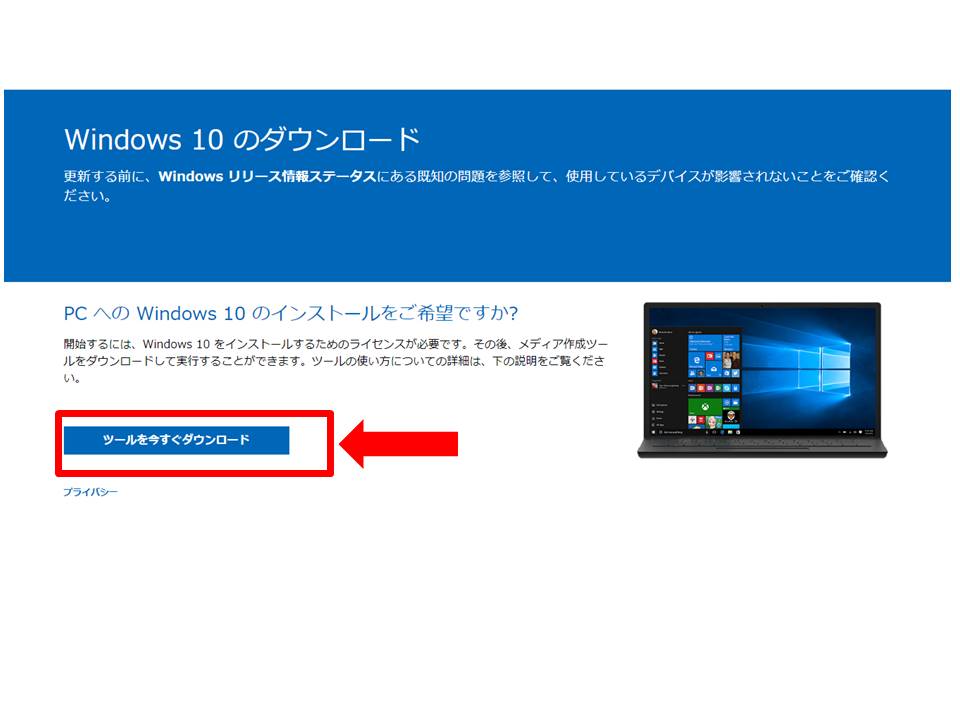
マイクロソフトのサイトに接続したら、「ツールを今すぐダウンロード」をクリックします。
Media Creation Toolのダウンロードが開始されます
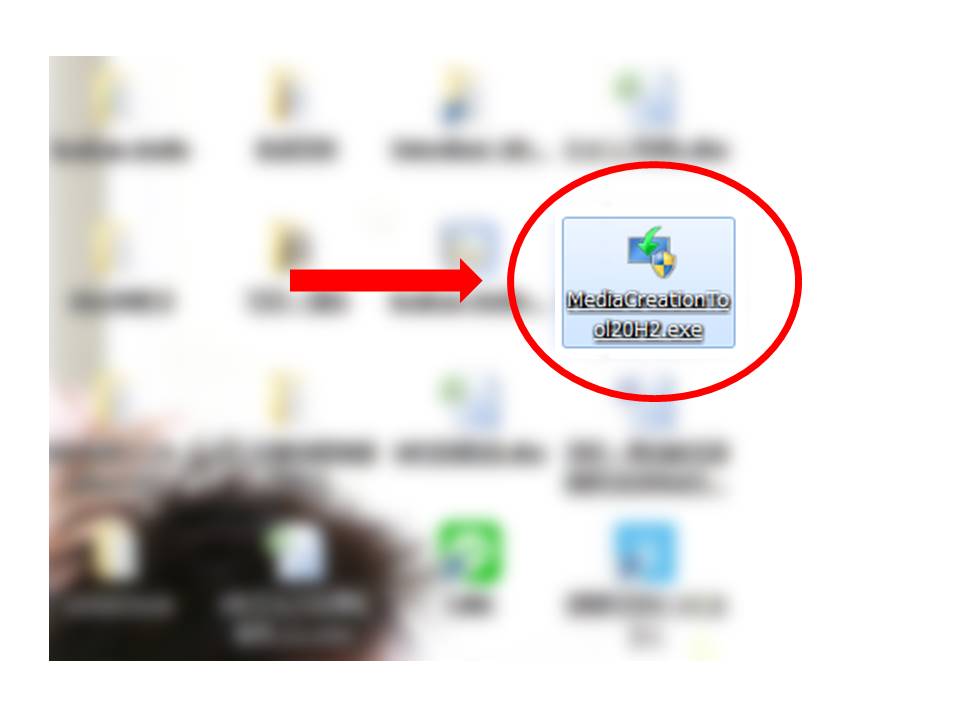
ダウンロードしたMedia Creation Toolを管理者として実行します。
ユーザーアカウント制御の画面が表示されます。
「はい」を選択し、次へ進みます。
Media Creation Toolが起動します。
「準備ができるまで少しお待ちください」と表示されます。
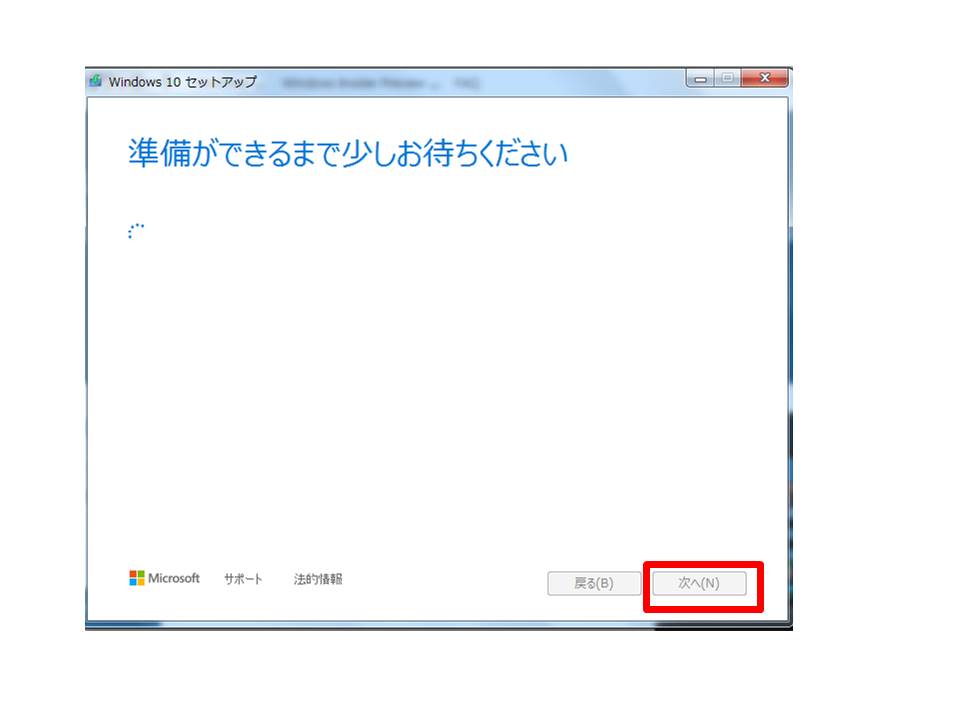
少し待つとMicrosoft Media Creation Toolのソフトウェアライセンス条項同意画面「適応される通知とライセンス条項」が表示されます。
条項を確認し、問題がなければ「同意する」をクリックします。
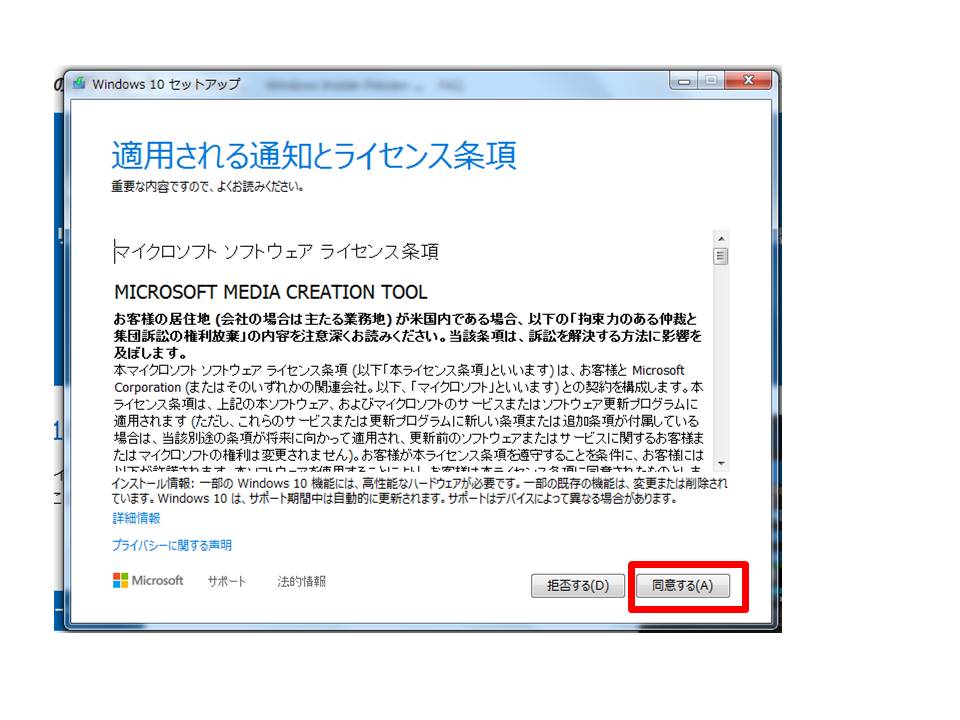
「実行する操作を選んでください」から、「このPCを今すぐアップグレードする」を選択し、「次へ」をクリックします。
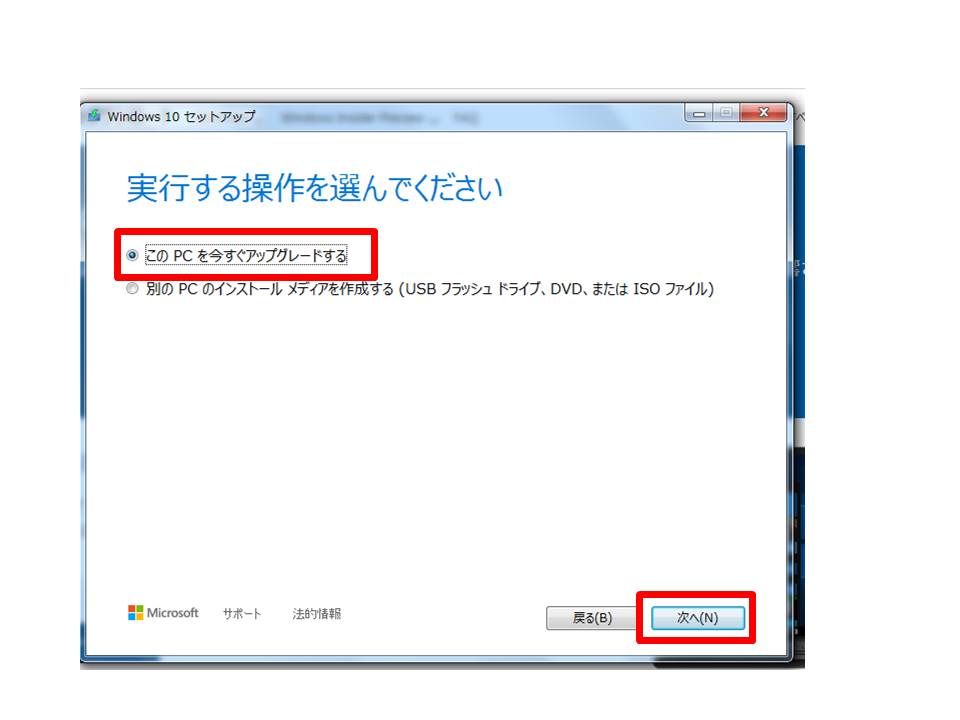
「Windows10をダウンロードしています」の表示になりました。
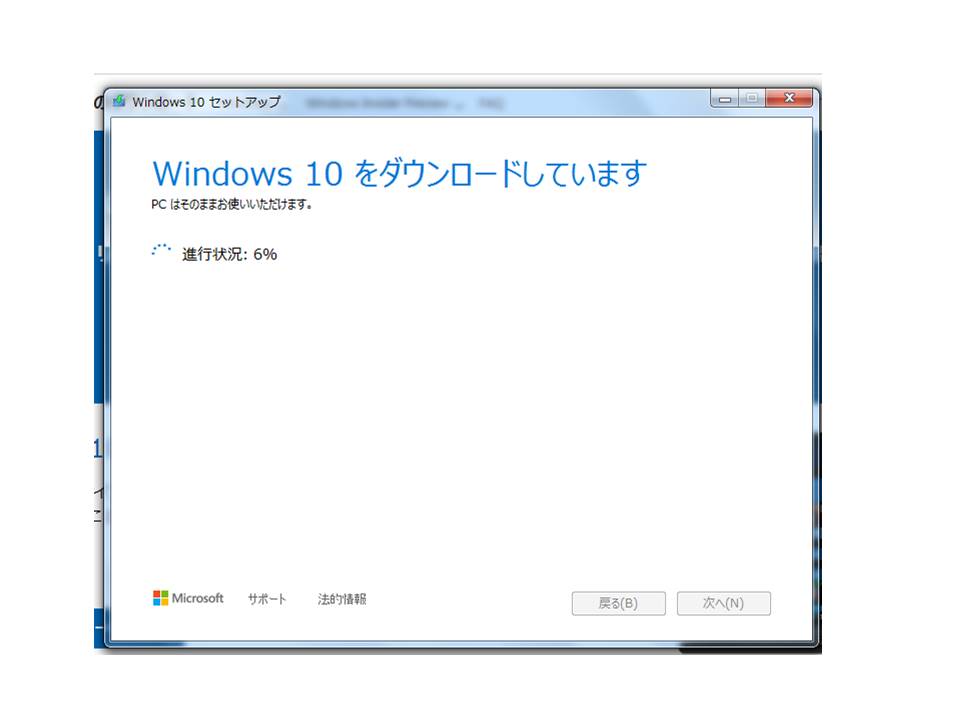
「ダウンロードを検証しています」の表示に変わりました
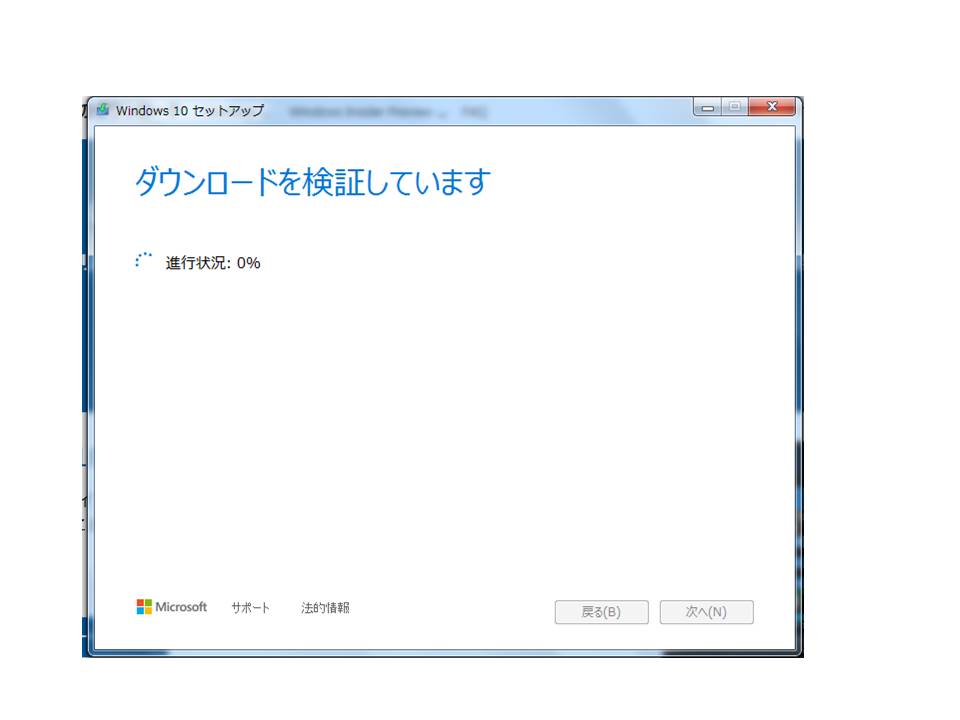
「Windows10のメディアを作成しています」の画面に変化しました。
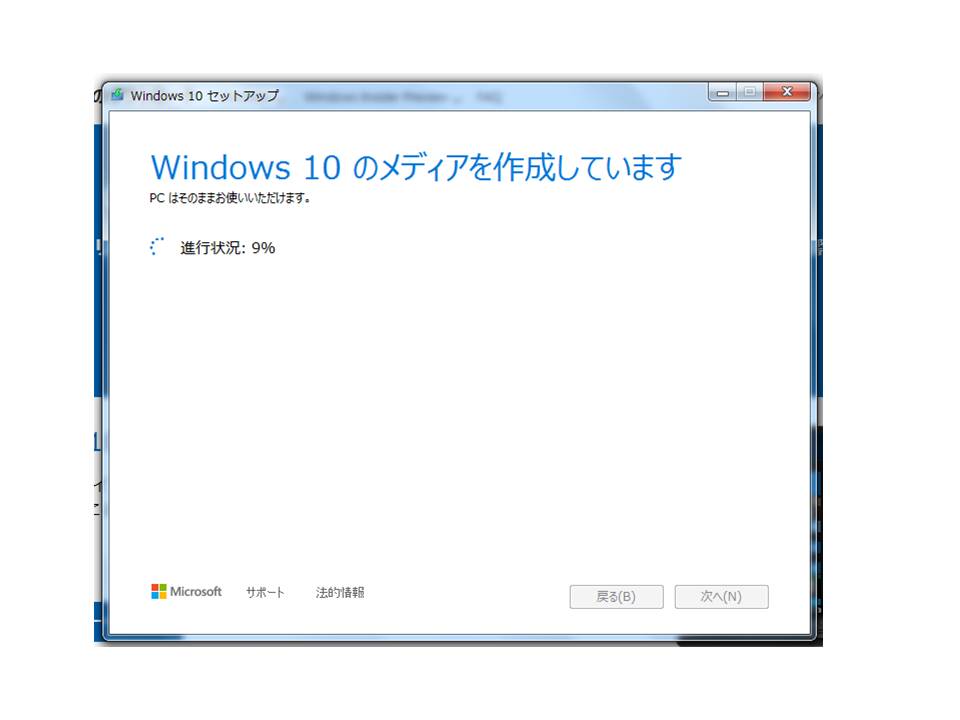
Windowsオペレーティングシステムのソフトウェアライセンス条項同意画面「適応される通知とライセンス条項」が表示されます。
条項を確認し、問題がなければ「同意する」をクリックします。
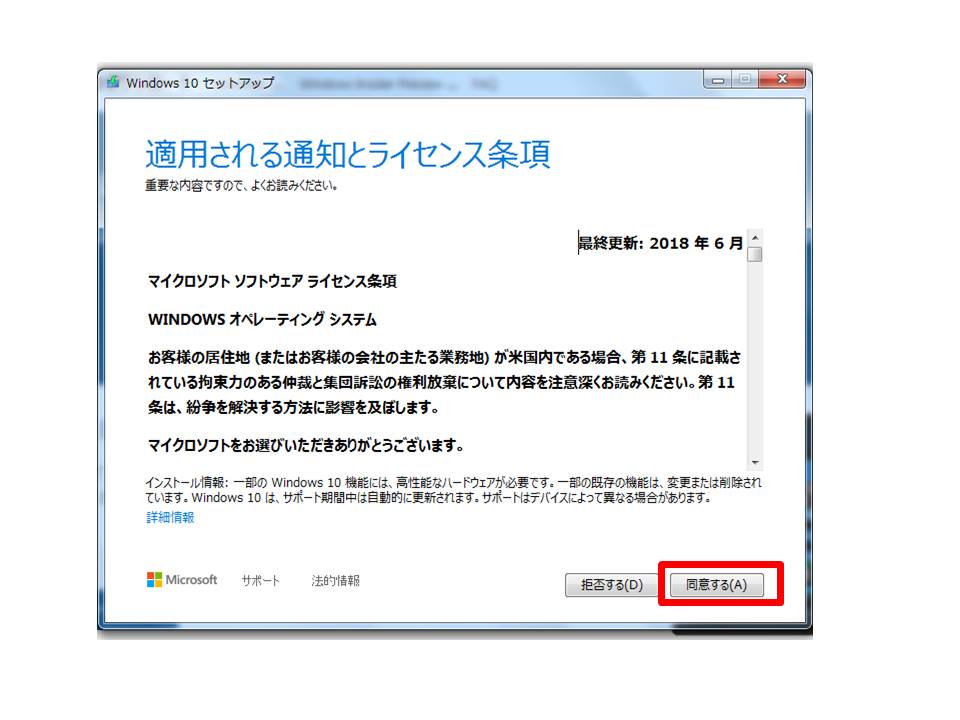
「更新プログラムをダウンロードしています」の表示がでます
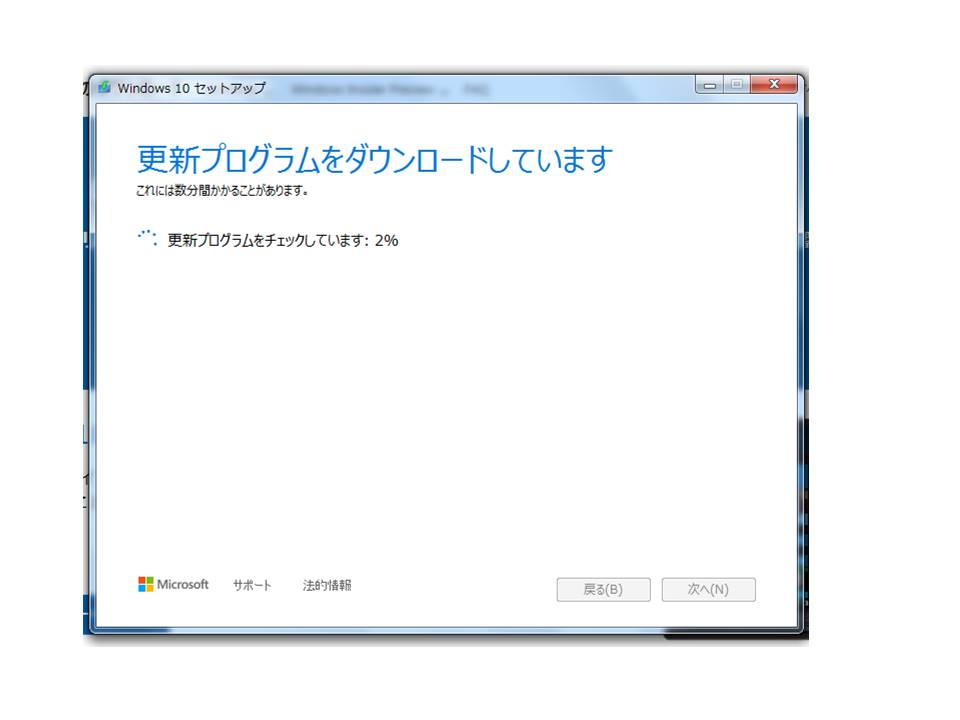
Windows10のインストール準備が完了すると、下の画像のような表示が出るので「インストール」をクリックします。
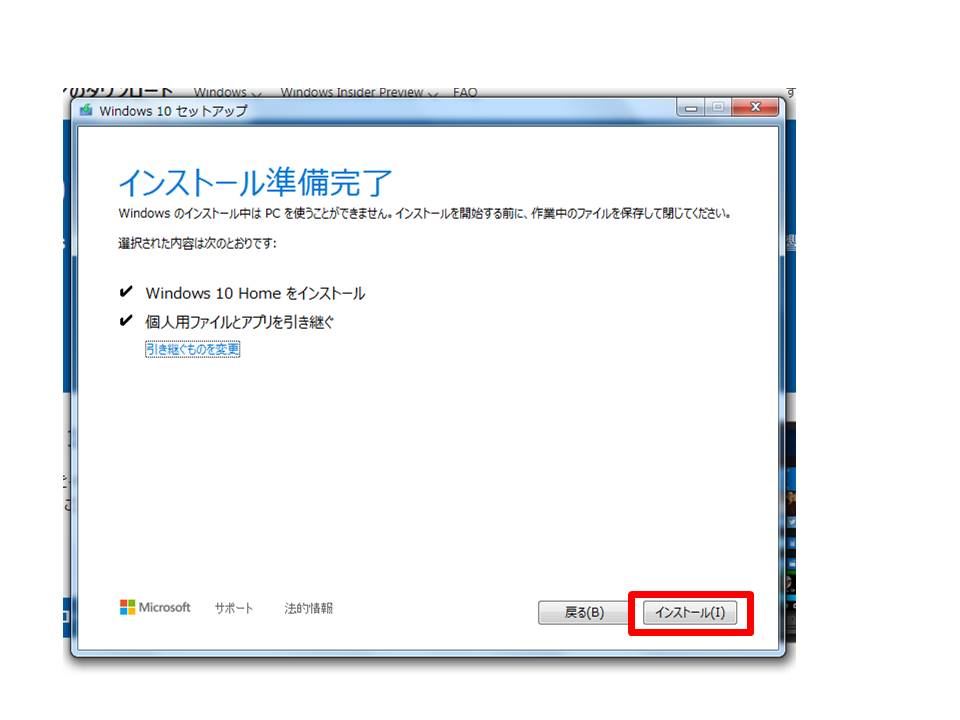
Windows10のインストールが開始されると、下の画像のように全体が青の画面に変化します
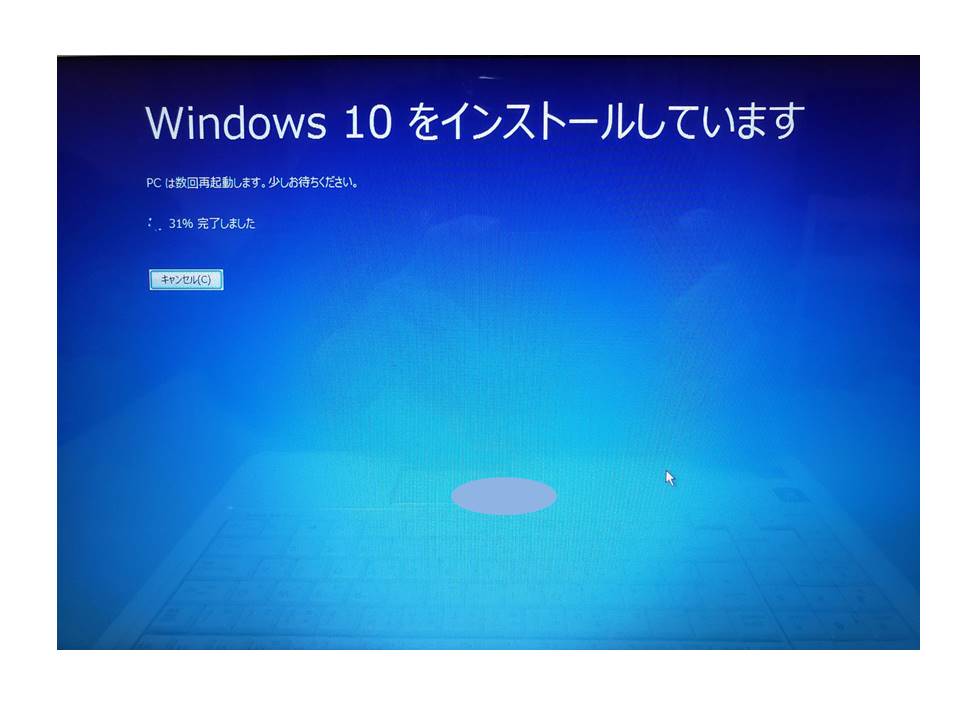
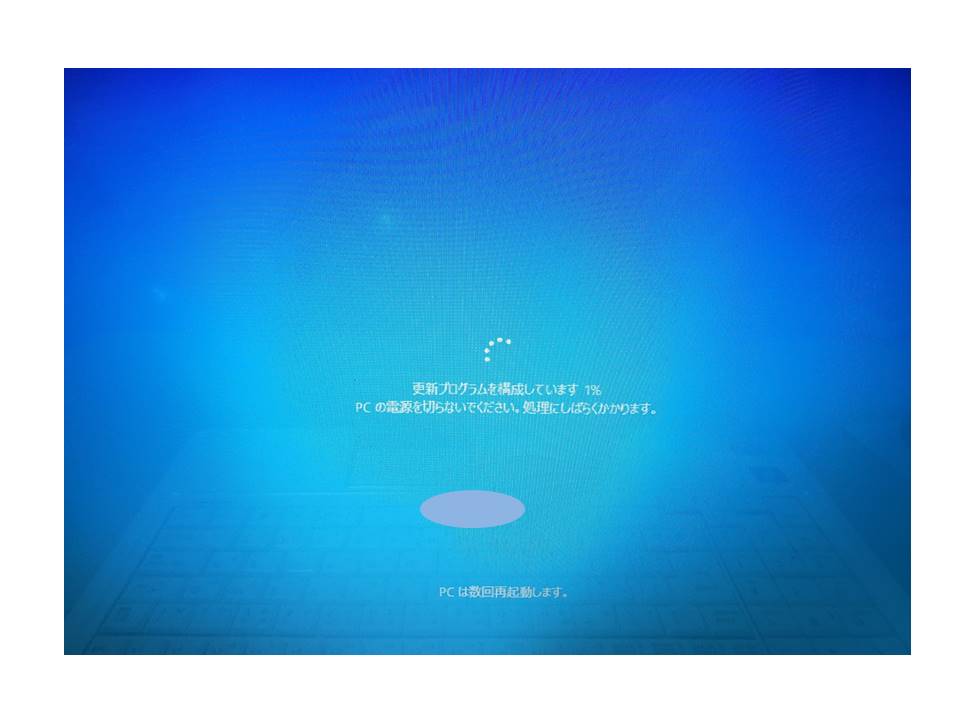
インストールはPCの性能によって時間が異なります。
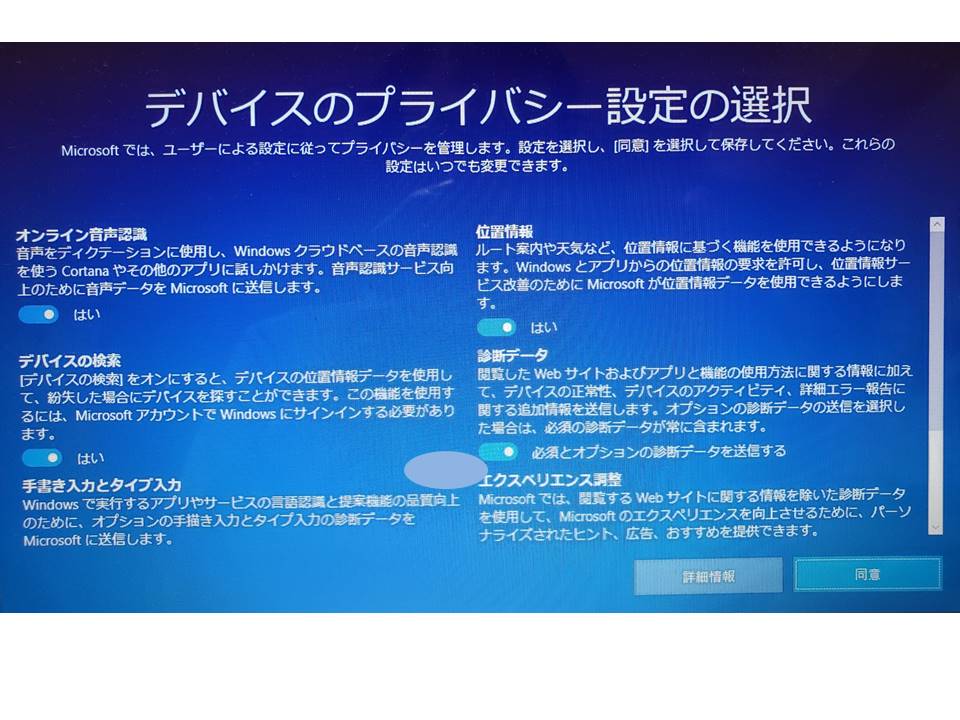
Windowsのインストールが完了しました。
「設定」から「システム」の画面を開き、一番下の「詳細情報」より、WindowsのエディションがWindows10に、そしてライセンス認証がされていることを確認しましょう。
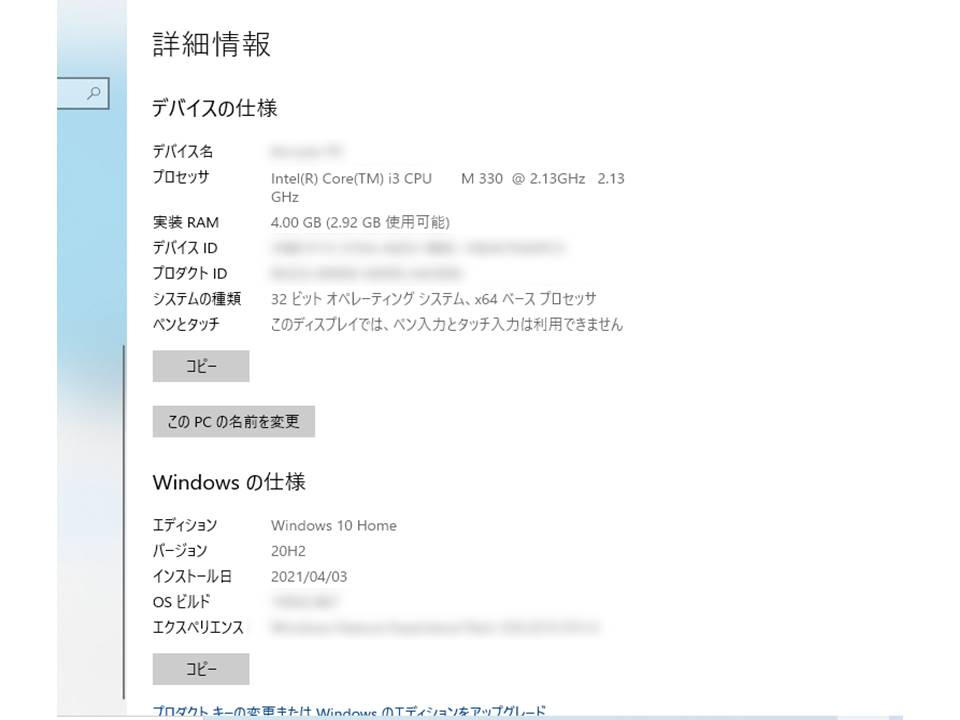
Windows10へのアップグレードは完了です。
アップグレードが失敗した場合
アップグレードが失敗した場合は、基本的には元のOSに自動的に戻ります。
私が作業した時には「Windows10をインストールできませんでした」と表示されエラーコードは【0xC1900101-0x30018】でした。「閉じる」をクリックすると元のOSに戻りました。
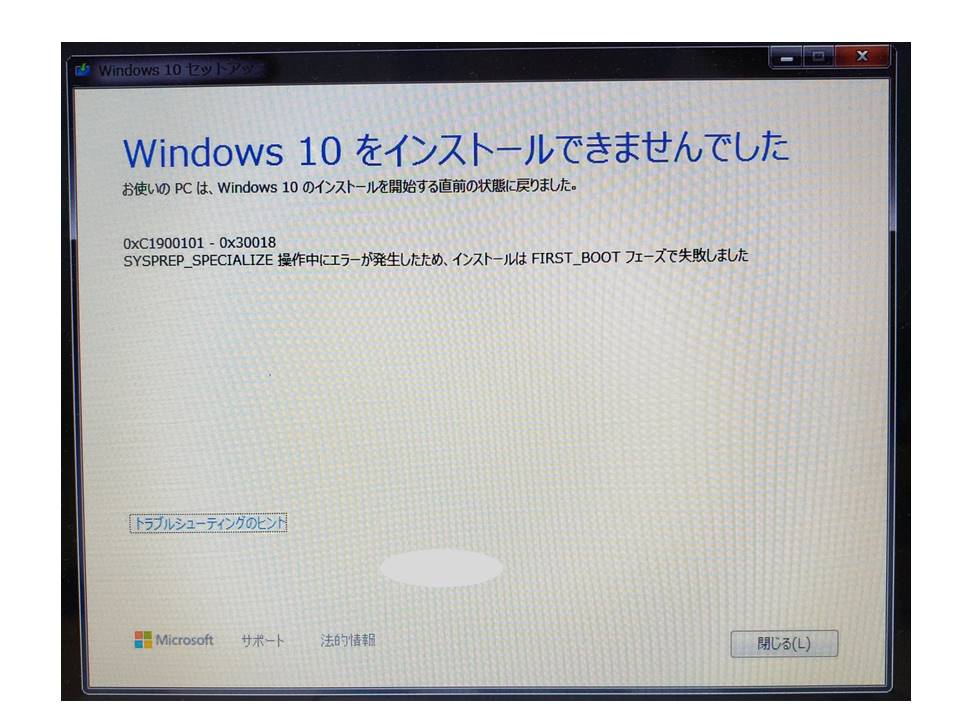
Windows10インストールを再び実行するため、以下の3つの対応を行いました。
Windows Updateを更新して、Windows7を最新状態にする
周辺機器をすべて取り外す
相互性のないソフトをアンインストールする
原因はアップグレード前に更新プログラムの確認からWindows7の最新の状態にしていませんでした。Windows Updateを更新して、Windows7を最新状態にしました。
元のOSが起動後、原因を解消し、再び同じ手順でアップグレードを行ったところ正常にアップグレードができました。
まとめ
自前のPCをWindows7からWindows10へアップグレードを行いました。Windows10のシステム要件の条件下であれば無料でアップグレードが可能でした。しかし、きちんとスペックの確認や手順を踏んで実施しなければ、エラーやインストールができないなど不具合が起こることもあります。アップグレード後もパソコンの動作が遅くなったり、作動しないソフトがあったりしますので、アップグレードを行う際は、くれぐれも自己責任でお願いします。








コメント